Comment utiliser Workspace sur votre Samsung Smart TV ?
Avez-vous déjà souhaité que votre téléviseur puisse faire office d'ordinateur ou de portable ? Avec Samsung Smart TV, vous pouvez facilement utiliser votre téléviseur comme un PC distant, partager votre écran/utiliser Samsung DeX ou utiliser MS Office 365 avec la fonction Workspace.
Travailler et apprendre à la maison avec Workspace
Au fil du temps, les fonctions qui peuvent être exécutées sur votre téléviseur sont de plus en plus avancées. Le téléviseur lui-même prend en charge de nombreuses fonctions, et si votre ordinateur personnel peut être utilisé avec votre téléviseur, les possibilités de ce que vous pouvez faire seront plus étendues.
Outre l'accès à distance au PC et la mise en miroir du PC, vous pouvez accéder directement à Microsoft 365 et consulter des documents sur votre téléviseur. Découvrez les fonctionnalités disponibles avec la fonction Espace de travail.
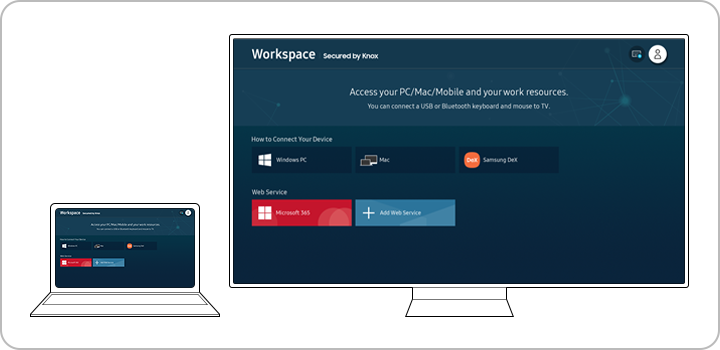
4 utilisations principales de la fonction Espace de travail
L'application Easy Connection vous permet de contrôler votre PC à distance via une application. Screen Sharing vous permet de mettre en miroir un PC connecté au même réseau Wi-Fi. Samsung DeX vous permet d'utiliser votre appareil mobile comme un PC sur le téléviseur. Et Microsoft 365 est accessible directement à l'aide du navigateur web du téléviseur.
L'application Easy Connection to Screen vous permet de contrôler votre PC depuis votre Smart TV. Tout d'abord, installez l'application sur votre PC, puis connectez-vous avec votre compte Samsung. Assurez-vous que votre clavier et votre souris sont connectés au téléviseur et suivez le guide détaillé sur la façon d'accéder à votre PC depuis le téléviseur
Étape 1. Dans le menu Accueil, sélectionnez Source, puis naviguez jusqu'à choisir Appareils connectés > Espace de travail.

Étape 2. Dans le menu Workspace, sélectionnez Windows PC. Un guide Windows PC s'affiche.
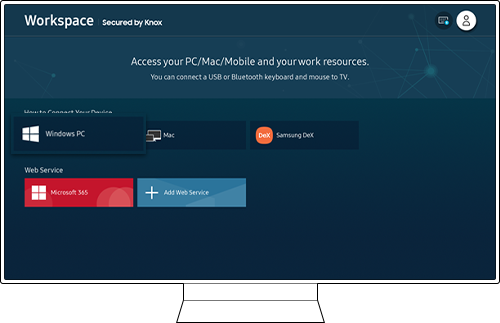
Étape 3. Téléchargez l'application en vous rendant sur le lien affiché sur l'écran du guide.
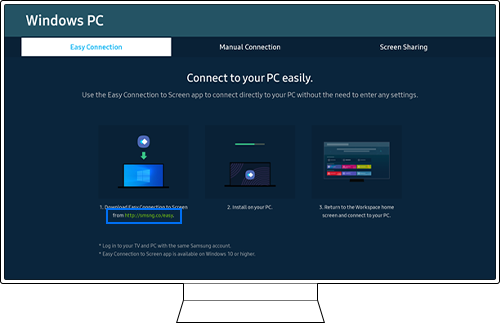
Étape 4. Depuis votre PC, connectez-vous au même compte Samsung que votre téléviseur.
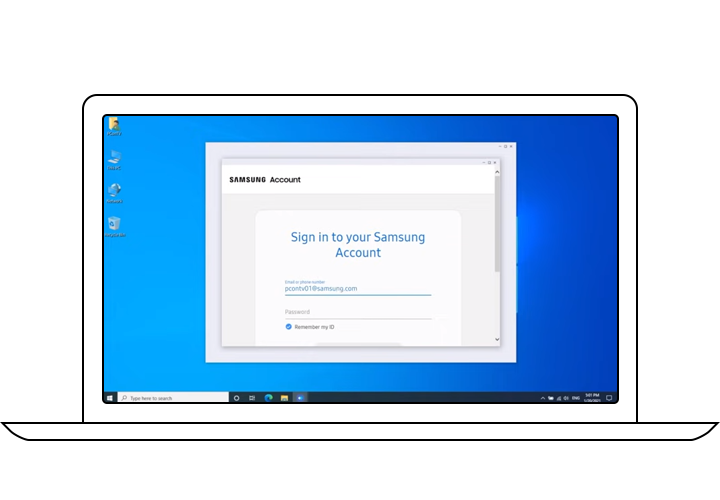
Étape 5. Lorsque l'écran s'affiche, sélectionnez l'icône du PC connecté.
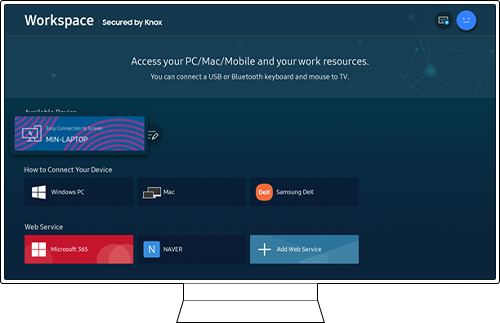
Remarque : Easy Connection n'est supporté que sous Windows 10.
Le téléviseur Samsung est équipé de la fonction Wi-Fi Direct, qui facilite le partage transparent de l'écran entre les téléviseurs et les PC. Pour partager l'écran de votre PC sur votre téléviseur, ou vice versa, utilisez les instructions à l'écran pour régler vos paramètres et connecter un ordinateur à votre téléviseur à l'aide du Wi-Fi.
Comment activer le partage d'écran
Étape 1. Sur votre PC, accédez au Centre de gestion ou à l'appareil dans la zone de notifications de la barre des tâches.
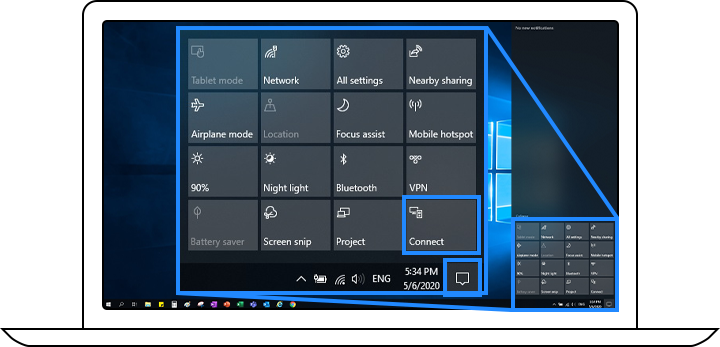
Étape 2. Sélectionnez Connecter ou Appuyez sur et ensuite choisissez votre téléviseur pour compléter la connexion.
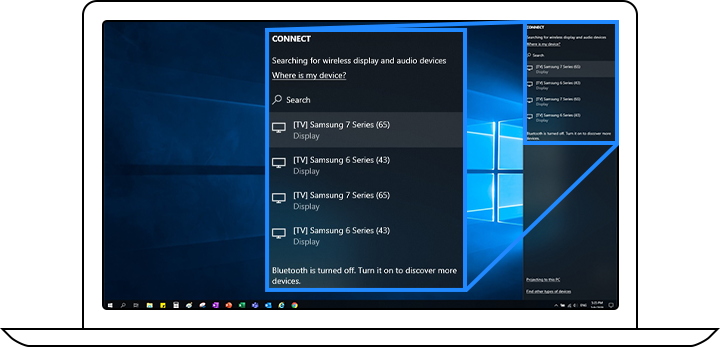
Remarque :
- Le partage d'écran n'est pris en charge que sur Windows 10.
- Il n'y a pas de limite de résolution, car l'écran du PC est partagé en temps réel.
Avec Samsung DeX, vous pouvez utiliser votre appareil mobile comme un PC à l'aide de votre Smart TV Samsung. Les appareils Galaxy sont équipés de Wireless DeX, ce qui vous permet de connecter facilement votre appareil mobile à une Smart TV en utilisant le Wi-Fi. Dans le menu Espace de travail, sélectionnez Samsung DeX et suivez le guide à l'écran.
Étape 1. Sélectionnez Samsung DeX dans le menu Espace de travail et suivez le guide à l'écran.
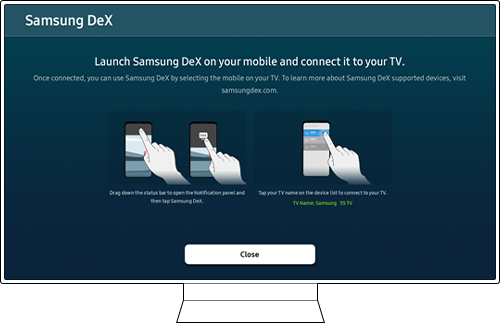
Après avoir effectué toutes les étapes ci-dessus. L'écran de la télévision passera à l'écran de votre Samsung DeX.
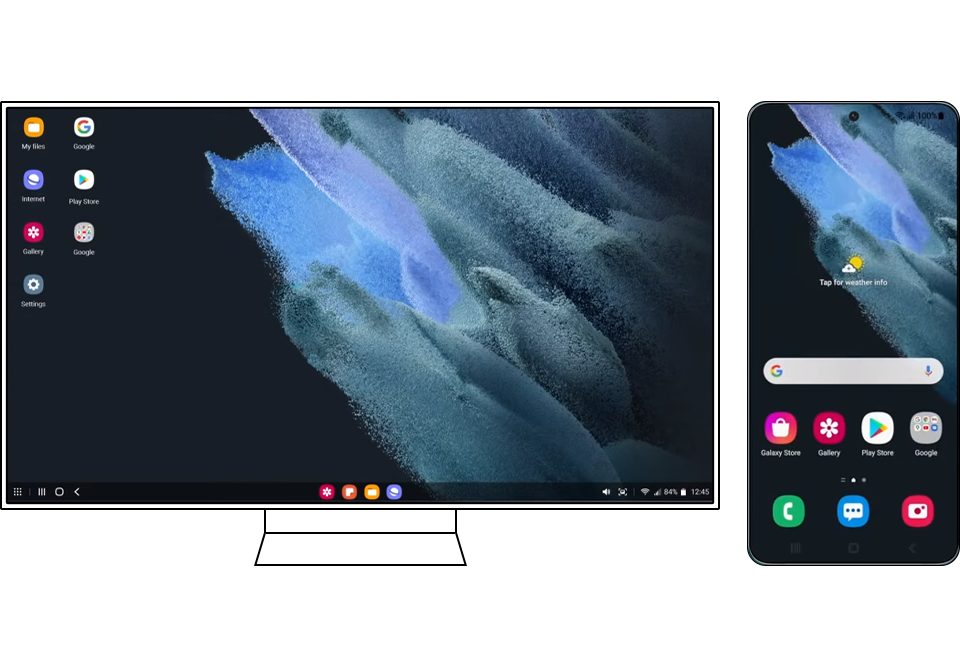
La connexion avec votre téléphone est enregistrée sur votre téléviseur et vous pouvez commencer à utiliser Samsung DeX immédiatement.
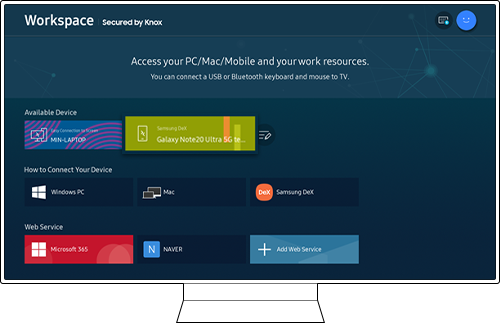
Remarque :
- Assurez-vous que votre appareil Galaxy prend en charge la connexion sans fil avec Samsung DeX via le Wi-Fi.
- La connexion avec votre téléphone est enregistrée sur votre téléviseur.
Vous pouvez accéder à Microsoft 365 via la fonction Workspace pour modifier des documents Word, Excel et PowerPoint. Il n'y a pas de limite de système d'exploitation car cette fonction est basée sur des services en nuage lorsqu'elle est utilisée sur un navigateur Web sur un téléviseur.
Comment accéder à Microsoft 365
Étape 1. Sélectionnez l'icône Microsoft 365 dans le menu Espace de travail.
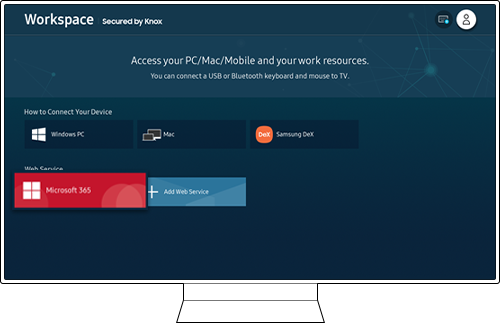
Étape 2. Saisissez l'identifiant et le mot de passe associés à votre compte Microsoft Office.
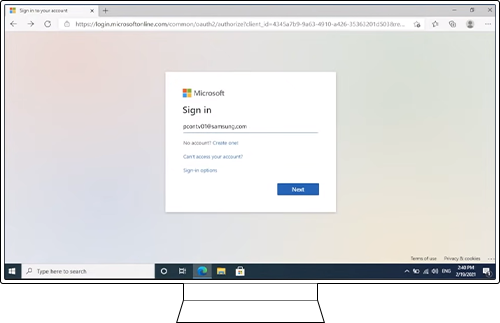
Remarque : les symboles qui ne sont pas pris en charge par la police Samsung One UI peuvent ne pas s'afficher correctement.
Remarque :
- Si vous rencontrez des problèmes avec votre Smart TV Samsung, vérifiez toujours si des mises à jour logicielles sont disponibles, car elles peuvent contenir une solution à votre problème.
- Les captures d'écran et les menus de l'appareil peuvent varier en fonction du modèle de l'appareil et de la version du logiciel.
Merci pour votre avis
Veuillez répondre à toutes questions.





